OCR Übersicht
Die OCR-Importeinstellungen finden Sie in ExFlow Setup und Kreditoreneinrichtung
Diese Seite gibt einen Einblick in die ExFlow AP OCR Übersicht
Navigieren Sie zu: ExFlow Setup - Übersicht --> OCR
Datenerfassungskonten
Navigieren Sie zu: ExFlow Datenerfassungskonten
Ein ExFlow Datenerfassungskonto muss eingerichtet werden, um Dokumente über ExFlow Datenerfassung in ein Importjournal importieren zu können.
Lesen Sie mehr darüber, wie Sie mit ExFlow Datenerfassung beginnen können
| ExFlow Datenerfassungskonten | |
|---|---|
| Neu | Neues EDC-Konto hinzufügen |
| Verwalten | Bearbeiten/Anzeigen oder Löschen |
| Startseite | |
| Startseite --> Verbindung testen | Testet die Dienstverbindung mit den angegebenen Einstellungen, um die gültige Dienstkonfiguration zu bestätigen |
| Startseite --> Dokumentvorlagen für alle Konten aktualisieren | Aktualisiert die Dokumentvorlagen für alle Konten |
| Startseite --> Käuferliste für alle Konten aktualisieren | Überprüft neue Käufer und aktualisiert die Käuferliste für alle Konten |
| Startseite --> Daten-Austauschdefinitionen importieren | Öffnet eine Seite zum Importieren von Daten-Austauschdefinitionen |
| Startseite --> Automatischen Dokumentenempfang aktivieren | Aktiviert den Empfang elektronischer Dokumente und erstellt den Job CU 12013655 (ExKFDocumentReceiveJob) |
| Startseite --> Automatischen Dokumentenempfang deaktivieren | Deaktiviert den Empfang elektronischer Dokumente und entfernt den Job CU 12013655 (ExKFDocumentReceiveJob) |
| Navigieren | |
| Navigieren --> ExFlow Datenerfassungseinrichtung | Öffnet die ExFlow Datenerfassungseinrichtung |
| Navigieren --> Job-Queue-Eintrag | Öffnet die gefilterte OCR-Liste der Job-Queue-Einträge |
| Navigieren --> Aktivitätsprotokoll | Öffnet das Aktivitätsprotokoll. Dieses Protokoll wird angezeigt, wenn das Ereignisprotokoll in der ExFlow Datenerfassungseinrichtung aktiviert ist |
| Menükarte für Datenerfassungskonto | |
|---|---|
| Startseite | |
| Startseite --> URLs auf Standard zurücksetzen | Wenn die URLs im Abschnitt Dienst geändert wurden, setzt diese Aktion die Aktionen auf die Standardwerte zurück. |
| Startseite --> Verbindung testen | Überpr�üft, ob die Verbindung mit den angegebenen Einstellungen gültig ist. Überprüft auch, ob die Verbindung zum Exchange-Dienst korrekt ist |
| Startseite --> Dokumentvorlagen aktualisieren | Aktualisiert die Dokumentvorlagen |
| Startseite --> Käuferliste aktualisieren | Aktualisiert die Käuferliste, es wird nach neuen Käufern gesucht und diese werden zur Liste hinzugefügt |
| Startseite --> Stammdaten erneut synchronisieren | Synchronisiert die Stammdaten (Lieferanten-ID-Felder) und Lieferantenbankkonten mit dem verbundenen ExFlow Datenerfassungs-/OCR-Dienst |
| Startseite --> Master-Daten-Synchronisierung erzwingen. Diese Option synchronisiert und ersetzt die Stammdaten | Erzwingt die Master-Daten-Synchronisierung beim verbundenen ExFlow Datenerfassungskonto |
| Navigieren | |
| Navigieren --> ExFlow Datenerfassungseinrichtung | Öffnet die Seite ExFlow Datenerfassungseinrichtung |
| Navigieren --> Job-Queue-Eintrag | Öffnet eine gefilterte Liste der Job-Queue-Einträge für den Master-Daten-Synchronisierungsjob, um Details zum Status usw. anzuzeigen. |
| Navigieren --> Aktivitätsprotokoll | Öffnet das Aktivitätsprotokoll (wenn das Ereignisprotokoll aktiviert ist), um Details zum EDC-Dienst anzuzeigen |
| Datenerfassungskonto Karte --> Allgemein | |
|---|---|
| Code | Gibt den EDC-Kontocode an |
| Typ | Gibt den Kontotyp an, ob es sich um einen Einkaufs- oder Verkaufsauftrag handelt |
| Benutzername | Gibt den Benutzernamen an, der die Anmeldung Ihres Unternehmens beim EDC-Dienst darstellt |
| Passwort | Gibt das Passwort an, das für die Anmeldung Ihres Unternehmens beim EDC-Dienst verwendet wird |
| Autorisierungsschlüssel | Gibt den Autorisierungsschlüssel an, der für die Anmeldung Ihres Unternehmens beim EDC-Dienst verwendet wird |
| Standard-EDC-Dokumentvorlage | Gibt die EDC-Vorlage an, die standardmäßig für elektronische Dokumente verwendet werden muss, die vom EDC-Dienst empfangen werden. Sie können die EDC-Vorlage auf der einzelnen Karte für eingehende Dokumente ändern, bevor Sie die zugehörige Datei an den EDC-Dienst senden. |
| Daten-Austauschtyp | Gibt den Daten-Austauschtyp an, der verwendet wird, um das eingehende Dokument zu verarbeiten, wenn es sich um ein elektronisches Dokument handelt. |
| Käuferfilter | Der Käufername wird entsprechend den angegebenen Anmeldeinformationen in der Liste angezeigt. Es werden Optionen angeboten, um auszuwählen, ob der Master-Daten-Filter und/oder Käufer-Filter aktiviert werden sollen |
| Master-Daten-Filter | Der Käufername wird entsprechend den angegebenen Anmeldeinformationen in der Liste angezeigt. Es werden Optionen angeboten, um auszuwählen, ob der Master-Daten-Filter und/oder Käufer-Filter aktiviert werden sollen |
| Master-Daten-Synchronisierung aktiviert | Gibt an, ob die Master-Daten-Synchronisierung aktiviert wurde oder nicht. |
| Aktiviert | Gibt an, ob der EDC-Kontodienst erfolgreich aktiviert wurde. |
| Benutzer für Job-Queue-Einträge | Gibt den Benutzer an, der zum Ausführen der geplanten Jobs verwendet wird. Der Benutzer muss über die erforderlichen Berechtigungen verfügen, um die Aufgaben auszuführen, die die Jobs ausführen werden. |
| Zusätzliche Daten-Austauschdefinitionen | Öffnet die Seite zum Import von Daten-Austauschdefinitionen, um eine Auswahl zu treffen und Details anzuzeigen |
| Datenerfassungskonto Karte --> Dienst | |
|---|---|
| Anmelde-URL | Öffnet den Tungsten Store |
| Dienst-URL | Öffnet den Tungsten Service Dienstverbindungen |
| Anmelde-URL | Öffnet die Tungsten-Anmeldeseite Bearbeiten Sie die Seite, um die Link-URL auf SignUp-Anmeldung zu ändern, falls dieser Link stattdessen verwendet werden soll |
Die Links im Dienst-Tab (zwei letzte) werden je nach verwendetem EDC und BC-Lokalisierung (NA,AUS,EUR) aktualisiert.
| Datenerfassungskonto Karte --> Kundeninformationen | |
|---|---|
| Name | Gibt den Firmennamen beim Anbieter des EDC-Dienstes an |
| ID | Gibt die Kunden-ID des Unternehmens beim Anbieter des EDC-Dienstes an |
| Status | Gibt den Status des Unternehmens beim Anbieter des EDC-Dienstes an |
Datenerfassungseinrichtung
Navigieren Sie zu: ExFlow Datenerfassungseinrichtungen
| ExFlow Datenerfassungseinrichtung | |
|---|---|
| Stammdaten erneut synchronisieren | Synchronisiert die Stammdaten und Lieferantenbankkonten mit dem ExFlow Datenerfassungs-/OCR-Dienst |
| Master-Daten-Synchronisierung erzwingen | Erzwingt die Master-Daten-Synchronisierung für alle aufgeführten ExFlow Datenerfassungskonten |
| Einstellungen wiederherstellen | Stellt die geänderten Datenerfassungseinrichtung auf die Standardwerte zurück |
| Allgemein | |
|---|---|
| Token-Lebensdauer (min) | Gibt die Cookie-Lebensdauer (min) an. Der Standardwert beträgt 25 Minuten. Authentifizierungstoken werden in einem Cookie gespeichert und laufen nach 30 Minuten Inaktivität ab. |
| Http-Anforderungszeitüberschreitung (min) | Gibt die HTTP-Anforderungszeitüberschreitung (min) an |
| Maximale Sperrzeit (Min) | Gibt die maximale Sperrzeit (min) an, nach der die Sperre als ungültig betrachtet wird |
| Ereignisprotokoll aktivieren | Aktiviert/Deaktiviert das Ereignisprotokoll für das Datenerfassungskonto. Das Protokoll finden Sie unter ExFlow Datenerfassungskonten --> Navigieren --> Aktivitätsprotokoll oder im Datenerfassungskonto Karte --> Navigieren --> Aktivitätsprotokoll |
| Dienst | |
|---|---|
| Maximale Seitenanzahl | Gibt die maximale Anzahl von Lieferanten an, die über die erzwingende Stammdaten-Synchronisierung in die ExFlow Datenerfassung hochgeladen werden sollen |
| Maximale Dokumenten-Download-Anzahl | Gibt die maximale Anzahl von Dokumenten-Downloads an. |
Dateiimport-Einrichtung
Navigieren Sie zu: ExFlow Dateiimport-Einrichtungen
Konfigurieren Sie die Dateiimport-Einrichtung für den Import von Dokumenten in das ExFlow Importjournal.
Import-Journal-Quellentypen
Importieren Sie Dokumente in das Import-Journal über die folgenden Import-Typen.
In der Import-Journal-Liste können Chargen mit folgenden Quellentypen eingerichtet werden: ExFlow Datenerfassung, Webdienst, Manuell und Importdateien.
| Quellentypen | |
|---|---|
| ExFlow Datenerfassung | Dokument über ExFlow Datenerfassung importieren |
| Webdienst-Import | Dokument über Webdienste importieren |
| Manuell | Manuelles Importieren eines Dokumentenbildes |
| Importdateien | Import über ein Azure FileShare |
| E-Dokument | Dieser Quelltyp wird als Option angezeigt, wenn die von Microsoft veröffentlichte E-Document Connector-App installiert ist und zur Verarbeitung elektronischer Dokumente verwendet wird. Über diese Option erfolgt kein Dokumentenimport in das ExFlow Import Journal. Weitere Informationen zu E-Dokumenten finden Sie hier |
| ExFlow E-Invoicing Pro | Wählen Sie diesen Quelltyp, wenn die ExFlow E-Invoicing Pro-App installiert ist und zur Verarbeitung elektronischer Dokumente verwendet wird. Dokumente können dann in das Import Journal importiert, geprüft, erstellt und zur Genehmigung gesendet werden. Lesen Sie hier mehr darüber |
Azure FileShare
Navigieren Sie zu: ExFlow Dateiimport-Einrichtungen um Bilder/PDF-Dokumente zu importieren.
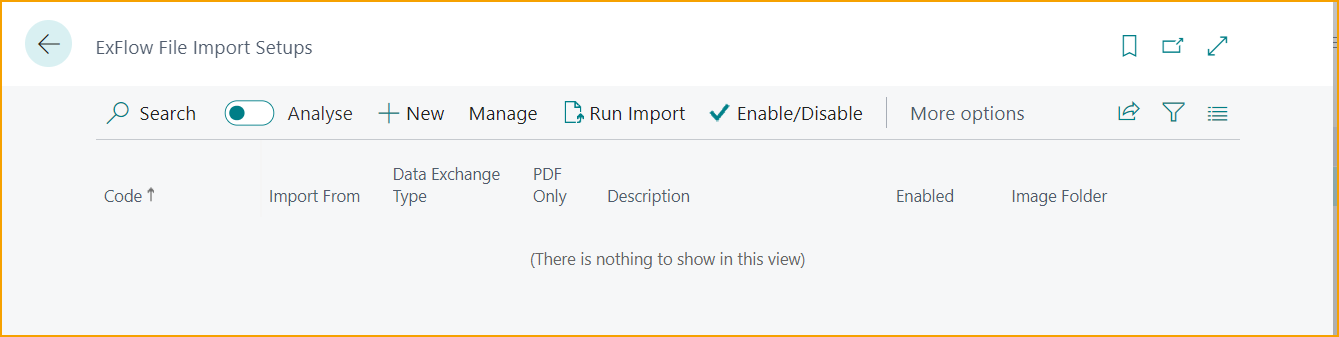
| Dateiimport-Einrichtungen | |
|---|---|
| Neu: | Erstellen Sie eine neue Dateiimport-Einrichtung |
| Verwalten: | Bearbeiten, anzeigen oder löschen Sie die Einrichtung |
| Import ausführen: | Führen Sie den Importvorgang aus |
| Aktivieren/Deaktivieren: | Aktivieren/Deaktivieren der Importquelle |
| Weitere Optionen--> Aktionen--> Laufende Importe anzeigen | Zeigt eine Liste der ausstehenden Importdateien an |
Klicken Sie auf Neu, um eine neue Dateiimport-Einrichtung zu erstellen.
Geben Sie im Abschnitt Allgemein einen Code, eine Beschreibung ein und wählen Sie ''Importieren von: Azure-Datei''.
Wenn ''Azure-Datei'' ausgewählt wird, werden sowohl ''Bildordner'' als auch ''Bildordner'' standardmäßig auf ''exflow'' im Abschnitt ''Daten (XML)'' und ''Bild (PDF)'' eingestellt.
Fügen Sie den ''Daten-Austauschtyp'' im Abschnitt ''Daten (XML)'' hinzu. Geben Sie im Abschnitt ''Azure-Datei'' Informationen zum Kontonamen, zum Zugriffsschlüssel, zum Dateifreigabenamen und zur Basis-URL an.
Aktivieren Sie die Einrichtung.
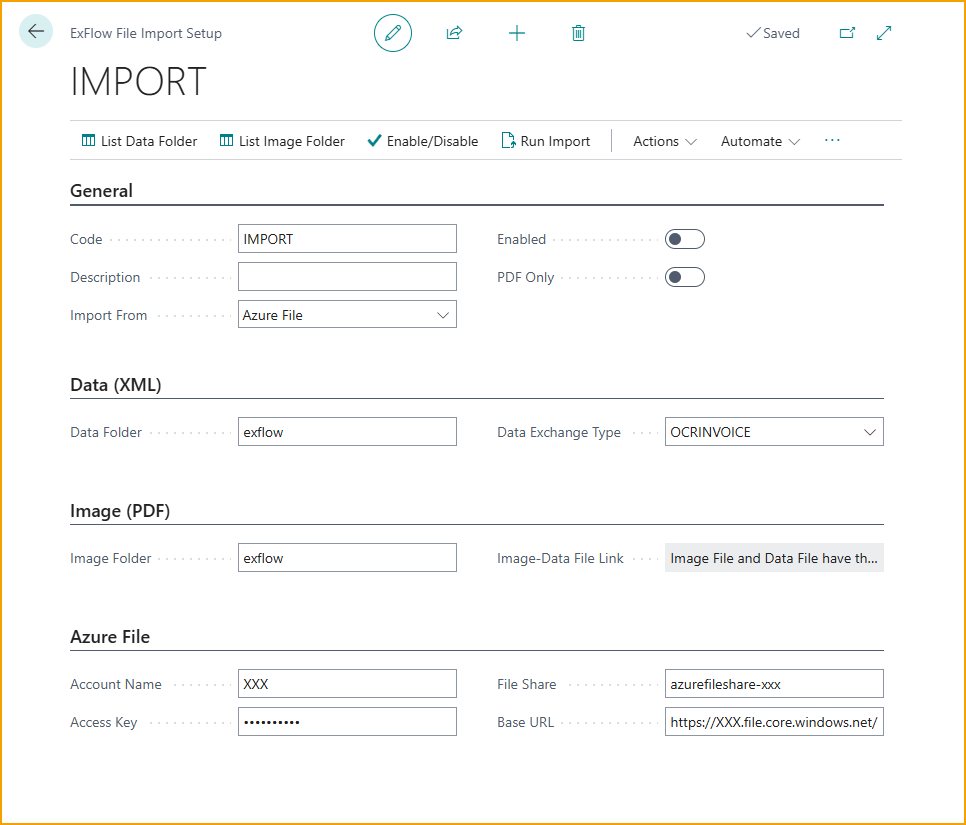
OCR-Import-Zuordnung
Navigieren Sie zu: ExFlow OCR-Import-Zuordnung
Nutzen Sie die ExFlow OCR-Import-Zuordnung, um kreditorenspezifische Kodierungen zuzuweisen, die Dokumentzeilen im ExFlow-Importjournal ausfüllen.
OCR Import Mapping
Go to: ExFlow OCR Import Mapping
Utilize ExFlow OCR Import Mapping to assign vendor-specific coding that populates document lines in ExFlow Import Journal.
Read more about this under OCR Import Mapping
Erweiterte OCR-Zuordnung
Navigieren Sie zu: ExFlow Erweiterte Zuordnungen, um erweiterte Zuordnungen einzurichten, beispielsweise wenn ein Feld standardmäßig nicht in der verwendeten Daten-Austauschdefinition enthalten ist oder wenn Werte aus importierten Dokumenten verkettet werden müssen.
| Erweiterte Zuordnung | |
|---|---|
| Code | Geben Sie den Zuordnungscode an |
| Beschreibung | Geben Sie die Beschreibung des Zuordnungscodes an |
| Deaktiviert | Gibt an, ob eine Zuordnung aktiv ist oder nicht |
| Formel | Formel, die die durchzuführende Berechnung oder Zuordnung beschreibt |
| Daten-Austauschdefinitionscode | Verknüpfter Daten-Austauschdefinitionscode, kann leer gelassen werden, um mit jeder DED übereinzustimmen |
| Tabellen-ID | Geben Sie das Tabellenziel der Zuordnung beim Import an, ob auf Kopf- (Tabellen-ID 12013648 - ExFlow Einkauf Import Kopf) oder Zeilenebene (Tabellen-ID 12013649 - ExFlow Import Dokumentzeile) |
| Tabellenname | Gibt den Tabellennamen an: ExFlow Einkauf Import Kopf oder ExFlow Import Dokumentzeile |
| Feld-ID | Geben Sie die relevante Feld-ID an, die für die ExFlow Einkauf Import Kopf-Zuordnung verwendet werden soll |
| Feldname | Gibt den Namen der Feld-ID an |
| Ziel-Tabellen-ID | Geben Sie an, ob die Zuordnung auch für den ExFlow Einkaufsdokument-Kopf (Ziel-Tabellen-ID 12013587) festgelegt werden soll. Nur anwendbar, wenn "Tabellen-ID 12013648 - ExFlow Einkauf Import Kopf" eingestellt ist |
| Ziel-Tabellenname | Gibt den Namen der Ziel-Tabellen-ID an - ExFlow Einkaufsdokument-Kopf |
| Ziel-Feld-ID | Geben Sie die Ziel-Feld-ID an, die im Einkaufsdokument-Kopf zugeordnet werden soll |
| Ziel-Feldname | Gibt den Namen der Ziel-Feld-ID an |
Daten-Austauschdefinitionen
Gehen Sie zunächst zu Daten-Austauschdefinitionen (DED) und wählen Sie die Definition aus, die mit der erweiterten Zuordnung verwendet werden soll.
Nach dem Öffnen der Austauschdefinition werden zwei Zeilendefinitionen angezeigt, eine für den Kopf und eine für die Zeile.
In diesem Szenario wird der Kopf verwendet. Wenn der Kopf markiert ist, klicken Sie auf Feldzuordnung und dann auf ExFlow Erweiterte Zuordnung.
Beispiele für erweiterte Zuordnungen
Zielzuordnungen
Wenn wir einen interpretierten Wert einem bestimmten Feld zuordnen möchten, das nicht Teil der DED-Tabellen-ID ist, können wir eine erweiterte Zuordnung erstellen.
Angenommen, es besteht die Notwendigkeit, den Lagerortcode auf ExFlow Einkauf Import Kopf (Tabellen-ID 12013648) zu interpretieren und zuzuordnen und ihn in den ExFlow Einkaufskopf zu übertragen. Der nächste Schritt besteht darin, die Feld-ID für den zuzuordnenden Lagerortcode auszuwählen. Für dieses Beispiel wird MiscHead6 gewählt (Feld-ID 12013626)

- Fügen Sie einen Code hinzu und benennen Sie den Code
- Aktivieren Sie ihn und fügen Sie bei Bedarf eine Formel hinzu
- Wählen Sie die DED aus
- Wenn keine Formel verwendet wird, fügen Sie die Tabellen-ID hinzu, der zugeordnet werden soll, also wählen Sie Kopf oder Zeile
- Wenn der ExFlow Einkauf Import Kopf (Tabellen-ID 12013648) ausgewählt ist, kann die Feld-ID bei Bedarf einer Ziel-Tabellen-ID zugeordnet werden. Dies gilt jedoch nicht bei der Einrichtung einer erweiterten Zuordnung auf der ExFlow Import Dokumentzeile (Tabellen-ID 12013649)
- Wenn die Zuordnung für den ExFlow Einkauf Import Kopf (und nicht für die Dokumentzeile) festgelegt ist, kann auch die Tabellen-ID 12013587 (ExFlow Einkaufsdokument-Kopf) und die gewünschte Ziel-Feld-ID angegeben werden
- Denken Sie zum Schluss daran, die neu erstellte erweiterte Zuordnung zu aktivieren, indem Sie das Kontrollkästchen "Deaktiviert" deaktivieren
Formelzuordnungen
Formelbeispiel 1
Nehmen wir für dieses Beispiel an, dass wir eine Rechnung mit zwei Werten haben; diese Werte sind 1234 und 5678 und befinden sich in MiscHead1 und MiscHead2. Wenn diese beiden Werte verkettet und das Referenzfeld mit der Summe gefüllt werden soll, können wir dies wie folgt erreichen:
Erstellen Sie einen beliebigen neuen Code, wie im Beispiel: "Referencecont" mit der Beschreibung Referenzverkettung.
Die verwendete Formel lautet $MiscHead1+MiscHead2, definiert, dass dies nur für XML-Definition gilt, da dies auf Kopfebene ist, wähle ich Tabellen-ID: 12013648, was ExFlow-Kopfebene ist, und dann Feld-ID: Referenz.
Ergebnis: Nach der Dokumenteninterpretation wird der Referenzcode "12345678" im ExFlow Import Journal-Kopf erhalten.

Formelbeispiel 2
Es gibt auch eine Möglichkeit, erweiterte Zuordnung mit mathematischen Formeln zu verwenden. Durch Entfernen des Dollarzeichens (String) in der Formel weisen wir ExFlow nun an, 1234 und 5678 zu addieren und im Referenzfeld zu summieren.
Ergebnis: Nach der Dokumenteninterpretation wird der Referenzcode "6912" im ExFlow Import Journal-Kopf erhalten.
Formelbeispiel 3
Es ist auch möglich, die Formel durch Verwendung von Hashtags hartzukodieren, z.B. "$MiscHead1-#66#-MiscHead2", dies würde das folgende Ergebnis liefern:
Ergebnis: Nach der Dokumenteninterpretation wird der Referenzcode "1234-66-5678" im ExFlow Import Journal-Kopf erhalten.
Weitere Informationen zur Zuordnung finden Sie unter Feldzuordnung